主页 > 电子产品 >
方法 1在你的谷歌账户中查看你的谷歌历史记录

1
在你常用的网络浏览器中打开google.com/history(网络与应用活动记录)页面。如果你有谷歌相关的账户(如谷歌电子邮箱地址或youtube账户),并在使用时登陆了谷歌账户,那么你的搜索历史记录就会被保存在你的账户中。 前往上述URL地址,就会直接进入谷歌历史记录页面。
- 你也可以登录谷歌账户,选择“设置”,然后选择“历史”,来浏览你的历史记录。

2
登录账户(如果需要的话)。当你进入google.com/history页面时如果你还没有登录账户,那么网页会提示你使用用户名和密码来登录账户。你只能在登录账户后才能追踪记录谷歌活动和历史。
- 如果你希望谷歌能一直追踪你的搜索历史记录,请勾选“在这台电脑上记住我”对话框。这会让你在该设备上保持登录状态,除非你手动注销账户。
- 谷歌能够在多个设备和网络浏览器上追踪你的各项活动。然而,前提是你在各设备和浏览器上都登录了你的谷歌账户。
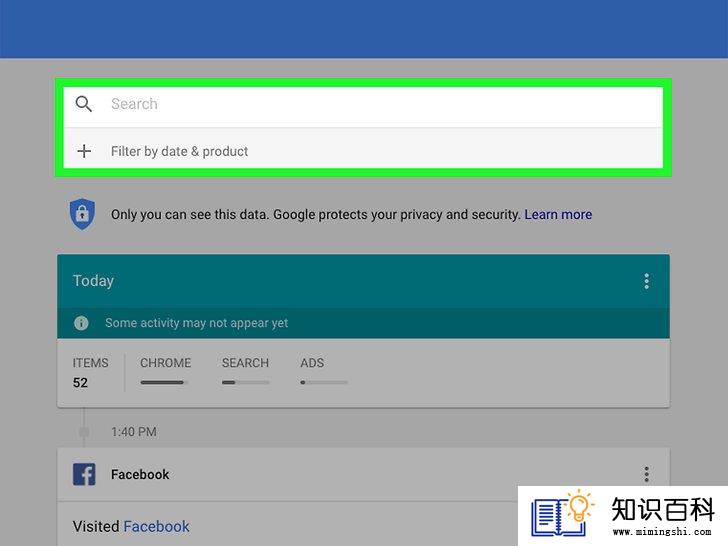
3
浏览你的历史记录。登陆后,你就能立刻查看最近的搜索历史了。你可以使用搜索栏深度挖掘你的历史记录,也能选定特定的日期来检查当时的记录。同时,你也可以通过地图、视频等条件来过滤搜索结果。
- 如果没有任何记录,那么很可能是因为你没有打开网页历史记录功能。

4
打开“您的搜索和浏览活动记录”功能。如果网页中没有显示任何历史记录,而你又想谷歌追踪记录你的搜索历史,可以打开网络与应用活动记录功能。具体操作是,当你登陆账户时,点击界面左侧的蓝色按钮。如果你没有看到这个按钮,可以点击界面右下方角落的“设置”按钮,然后选择“历史”,最后点击打开“网络与应用活动记录”功能。
- 只有在你账户登录期间,才能追踪记录你的谷歌搜索历史。一旦你登出或注销账户(或清除高速缓存),谷歌将不再追踪记录你的网络搜索历史。
方法 2使用IE浏览器浏览你的谷歌历史
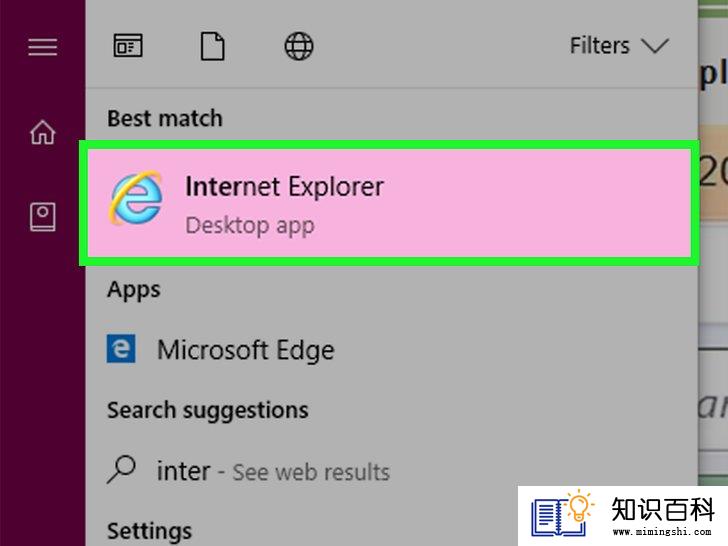
1
打开IE浏览器。如果你没有任何类型的谷歌账户或你还没有登录谷歌账户的话,那么都无法通过网络浏览器来进入你的历史记录页面。你需要牢记这一点。同时,使用该方法你只能浏览“这台”电脑的“这个”浏览器上的谷歌历史记录,因为所有数据都归属于你正在使用的电脑和浏览器。如果你使用IE浏览器上网,请打开IE浏览器。
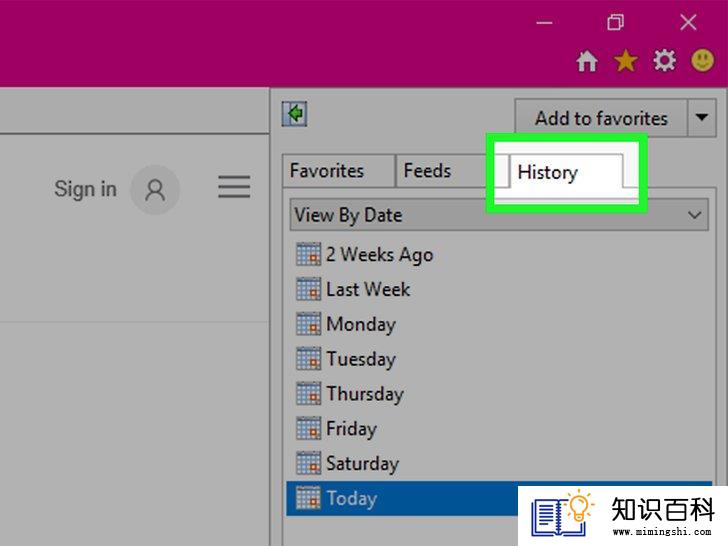
2
打开浏览器的历史记录页面。这是最基本的访问浏览器存储的网络浏览历史记录的方法,历史记录里包含了谷歌搜索在内的所有访问和浏览记录。你可以按下Ctrl-H组合键来打开历史记录页面。 或者,你可以点击收藏夹(位于主页按钮旁边的星星图标按钮)。打开收藏夹侧边栏后,选择“历史记录”选项卡。
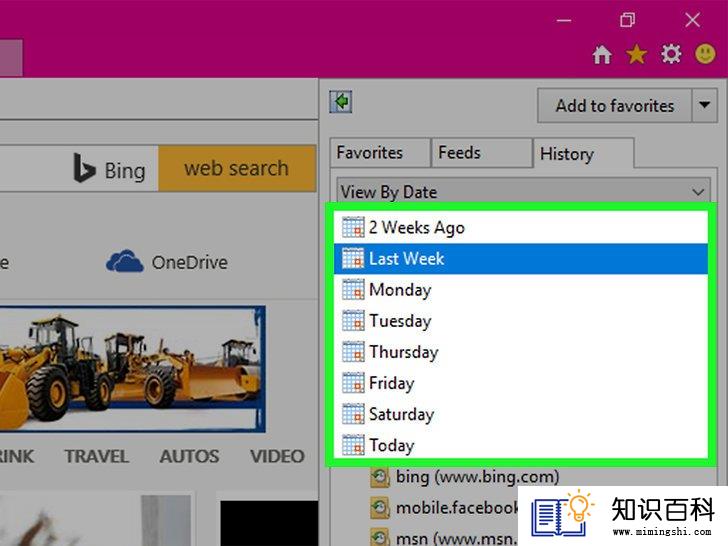
3
浏览浏览器的谷歌搜索历史。当你打开浏览器历史记录后,你可以在历史记录搜索窗口中输入“google.com”,搜索所有的谷歌搜索历史。这会从所有历史记录中过滤筛选出所有与谷歌网站相关的记录,以及你在这台电脑、这个浏览器中所有的谷歌搜索历史记录。
- 如果你在其它国家使用谷歌,不要忘记将搜索条目更改为该国家对应的谷歌网站,如google.de或google.fr等。
方法 3在火狐浏览器中浏览谷歌搜索历史
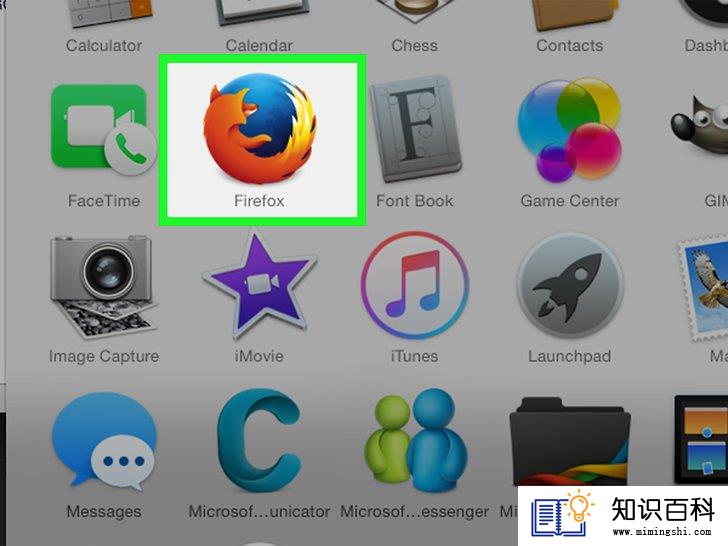
1
打开火狐浏览器。如果火狐浏览器是你最常用的浏览器,那么你可以使用与查看IE浏览器的历史记录差不多相同的方法,来查看火狐浏览器中的历史记录。两者适用的规则是大致相同的。不过,不要忘记,这种方法只能允许你浏览目前此台电脑的火狐浏览器中的历史记录。也就是说,历史记录页面只能显示此台电脑的火狐浏览器中的谷歌搜索历史,而不是像谷歌账户那样追踪、记录各个浏览器和设备中你的搜索和浏览活动(前提是登录你的谷歌账户)。
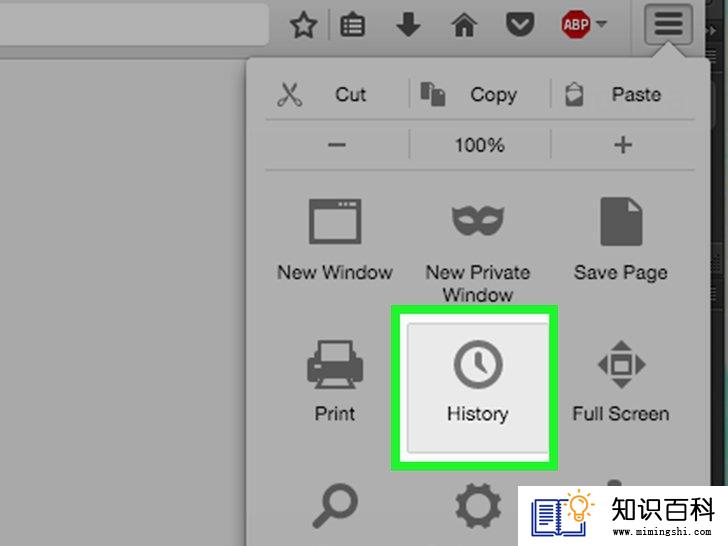
2
打开浏览器历史记录页面。你可以按下Ctrl-H组合键来打开浏览器历史记录页面。 这与IE浏览器中的操作是完全相同的。或者,你可以点击浏览器窗口右上角的菜单按钮,然后选择“历史记录”。
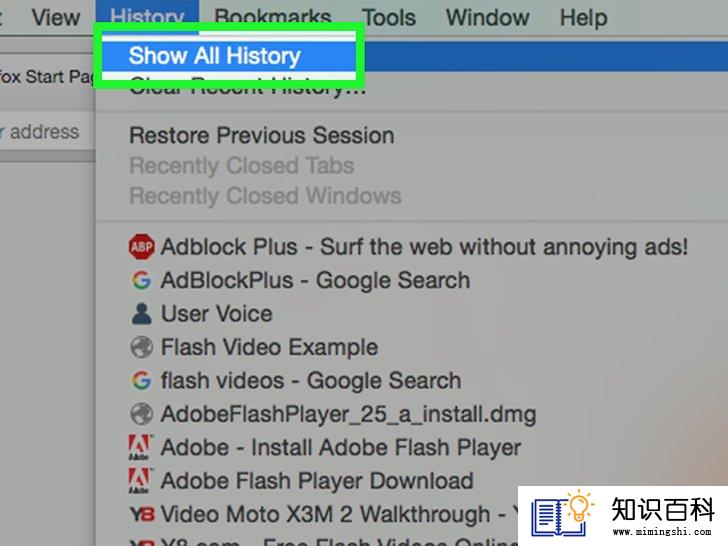
3
浏览谷歌搜索记录。跟IE浏览器一样,打开的历史记录会显示浏览器存储的所有网络历史记录。你可以在搜索栏里输入“google.com”(或对应的国家代码)来筛选过滤结果。接着,你在火狐浏览器中进行的谷歌搜索记录都会被显示出来。
方法 4使用苹果电脑的Safari浏览器来浏览谷歌历史记录
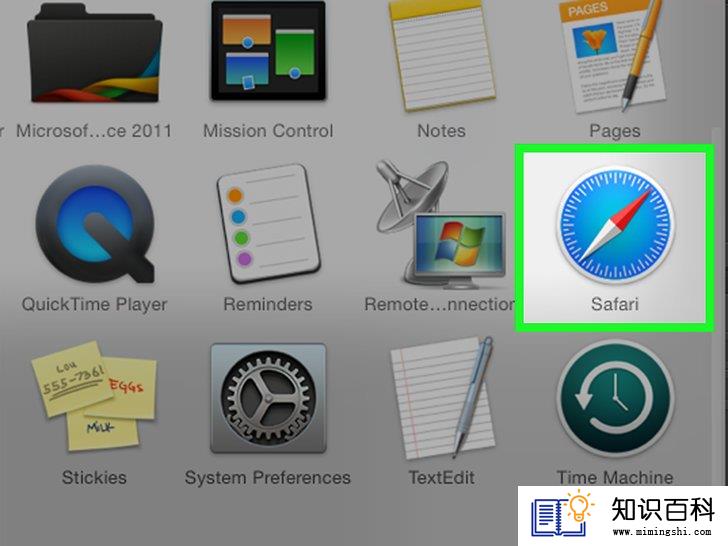
1
打开Safari浏览器。如果你使用苹果笔记本和Safari浏览器,那么你可以像使用IE或火狐浏览器一样查看你的谷歌搜索历史。和其他浏览器一样,这个方法只能显示此台苹果电脑上的Safari浏览器中的搜索记录。

2
打开浏览器的历史记录页面。当你打开Safari浏览器后,你只需点击历史菜单中的“显示历史记录”即可。或者,你可以使用快捷键按钮。按下Alt-⌘-2组合键打开浏览器的历史记录页面。

3
浏览Safari中的谷歌搜索历史。像其它浏览器一样,历史记录页面会显示所有存储的网络浏览历史。你可以使用相同的搜索方法来缩小结果范围,将注意力集中于你的谷歌搜索历史上。在历史搜索窗口中输入“google”(及对应国家的网络代码),接着,就会显示你在此台Mac电脑上的Safari浏览器中的谷歌搜索历史。
方法 5在移动设备上查看浏览器的谷歌历史记录
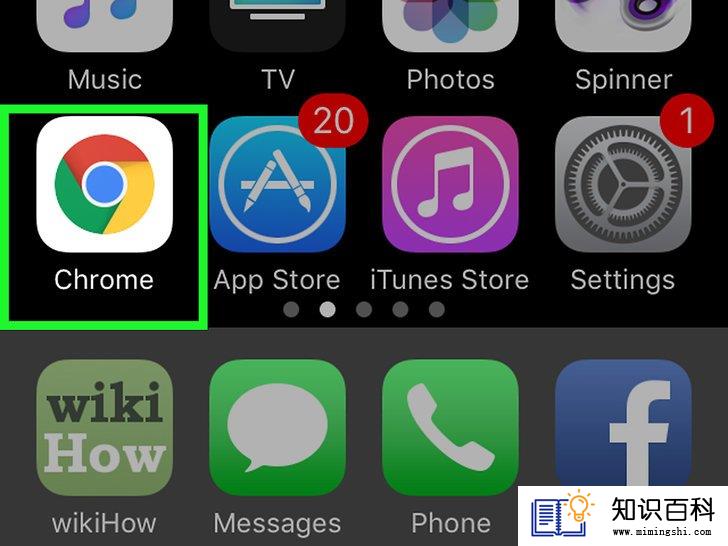
1
打开设备上的网络浏览器。你可以在移动设备上查看每个浏览器上的谷歌搜索历史。适用的基本原则大致是相同的,但是具体的操作方法可能会略有差异。使用上文提到的各个浏览器的查看方法,你只能查看它在当前设备上的记录,除非你用第一种方法,通过登录谷歌账户来查看历史记录,才能看到多设备、多个浏览器上所有的记录。
- 尽管移动设备使用的浏览器名字和普通电脑、Mac电脑浏览器名字相同,但是具体界面和操作却与之大相径庭。
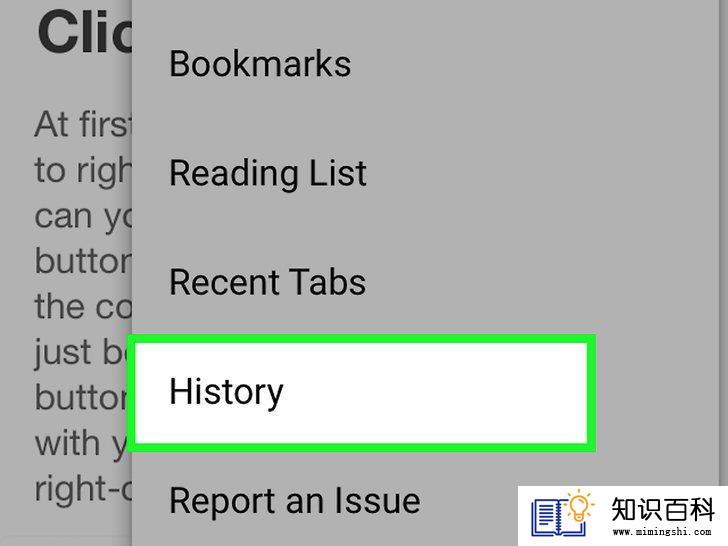
2
打开浏览器历史记录页面。第一步是和在电脑端一样的,先要打开浏览器的历史记录页面。然而,在移动设备上这个操作是相对复杂的。具体方法要根据你使用的设备和操作系统而定,具体的操作方法各不相同。
- 在iOS(苹果)设备上,点击窗口上方附近的书签按钮,来打开浏览器历史记录页面。
- 在使用Chrome浏览器的安卓设备上,点击浏览器窗口上方的菜单按钮。然后点击“历史记录”。
- 在使用火狐浏览器的安卓设备上,点击URL地址栏。然后点击出现的“历史记录”选项卡。

3
浏览历史记录。在移动设备上,你无法像在电脑上那样,使用搜索功能来浏览符合特定条件的记录。你只能浏览整个历史记录,慢慢搜索你想要查看的记录。
小提示
- 尽管你能够使用谷歌网络历史或浏览器历史记录来追踪其它使用者(尤其是小孩和青少年)的上网活动,但是,精明一点的使用者会删除他们的搜索和浏览历史,让你无从下手查找记录。
- 很多浏览器都添加了诸如“无痕浏览(隐身模式)”这样的附加功能,这也让追踪监控其它用户的上网活动变得更加困难了。
- 上一篇:如何查看Chrome浏览器下载内容
- 下一篇:没有了
- 01-16如何校准显示器
- 01-16如何向安卓设备添加音乐
- 01-29如何在Facebook上分享新鲜事
- 01-29如何提高上网速度
- 01-29如何加入Xbox Live
- 01-29如何创建wikiHow用户页面
- 01-29如何将雅虎设置为Internet Explorer浏览器的
- 01-16如何用佳能打印机扫描文件
- 01-29如何在Gmail创建新文件夹(标签)
- 01-29如何使用wikiHow
- 01-16如何升级Garmin Nuvi
- 01-16如何让笔记本电脑运行速度更快
- 01-16如何删除苹果账户
- 01-16如何修复坏扇区
- 01-16如何查看XML文件
- 01-16如何在HTML中插入空格
- 01-16如何在谷歌Chrome浏览器允许弹出窗口
- 01-16如何用电子邮件发送大的视频文件
- 01-16如何连接台式机和笔记本电脑
- 01-16如何在Snapchat上添加好友
